Sida loo hagaajiyo faylka Word ee xumaaday
Dukumeentiga Microsoft Word ma furi karo sababo badan dartood. Waxa laga yaabaa inaad aragto xogta qayb ahaan ama waxbaba. Haddii aad la kulanto dhibaato la mid ah, boostadani waxay ku hagi doontaa inaad furto ama qayb ahaan ka soo kabsato xogta dukumeentiyada dhaawacmay ee Word . Marka aan nidhaahno dukumeentiga dhaawacmay, waxa uu noqon karaa fayl aan haba yaraatee furnayn ama ku furan arrimo ku dhex jira dukumeentiga. Mararka qaarkood waxaa laga yaabaa inaad aragto qashinka, halka marar kalena, laga yaabo inaad ku dhex aragto nambarada binary-ga ah.
Sida loo hagaajiyo faylka Word ee xumaaday
Raac talooyinkan si aad isku daydo oo aad u hagaajiso faylka Word ee xumaaday ilaa xad. Waxaad codsan kartaa kuwan haddii ay jirto arrin qaabeynta, dukumeenti Word ah oo ku xayiran furitaanka, jilayaasha aan la akhrin karin, fariinta qaladka marka la furayo dukumentiga, iyo wixii la mid ah.
- Ku fur dukumeentiga dhaawacmay qaab qabyo ah.
- Isticmaal beddelka " Ka soo kabso Qoraalka(Recover Text) Fayl kasta"
- Beddel qaabka loo isticmaalo dukumeentigu.
- Ku bilow Word addoo isticmaalaya dejinta caadiga ah
- Ku qas Word inuu isku dayo inuu hagaajiyo faylka
- Badbaadinta Qayb ahaan(Save Partially) waxay ku furtay faylka qaabka qoraalka qanisan(Rich Text Format) .
- Beddel aragtida dukumeentiga si aad meesha uga saarto waxa dhaawacmay
Uma baahnid ogolaanshaha maamulka si tan loo xalliyo.
1] Ku fur(Open) dukumeentiga dhaawacmay qaab qabyo ah
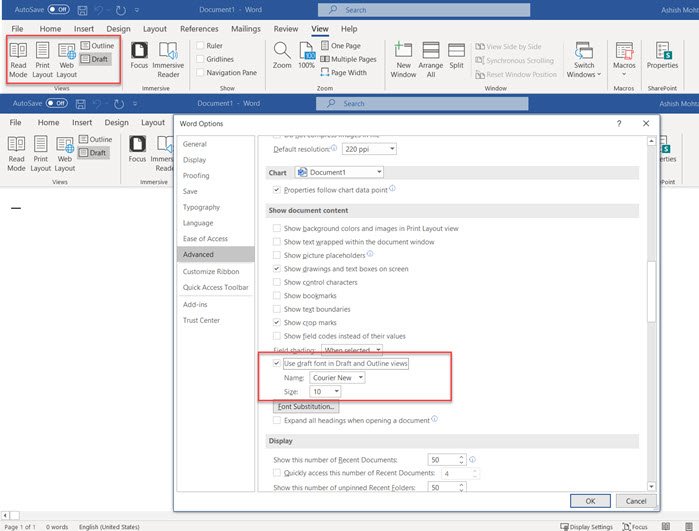
- Fur Word , dooro dukumeenti maran(Blank Document) . Kadib tag View Tab > Drafts kooxda aragtida.
- Guji(Click) liiska Faylka(File) , oo guji Options oo u gudub xulashooyinka Sare .(Advanced)
- U dhaadhac si aad u hesho Tus(Show) dukumeentiga qaybta, oo dooro Isticmaal farta qabyada ah ee qabyo qoraalka iyo dulucda aragtiyaha(Use draft font in Draft and Outline views)
- Xidh erayga
- Laba jeer dhagsii dukumeentiga (Double)Word ee dhaawacmay si aad u furto.
Word wuxuu u furi doonaa dukumeentiga dhibka leh qaab qabyo ah oo wuxuu isticmaali doonaa qoraalka qabyada ah halkii aad ka isticmaali lahayd farta dukumeentiga. Markaa haddii dhibaatadu tahay sababta oo ah xarfaha, hadda way muuqan doontaa. Waxaad markaas koobi kartaa waxa ku jira, oo aad ku dhejin kartaa dukumeenti cusub, oo aad kaydin kartaa.
2] Isticmaal(Use) beddelka "Ka soo kabashada qoraalka ka mid ah File kasta".
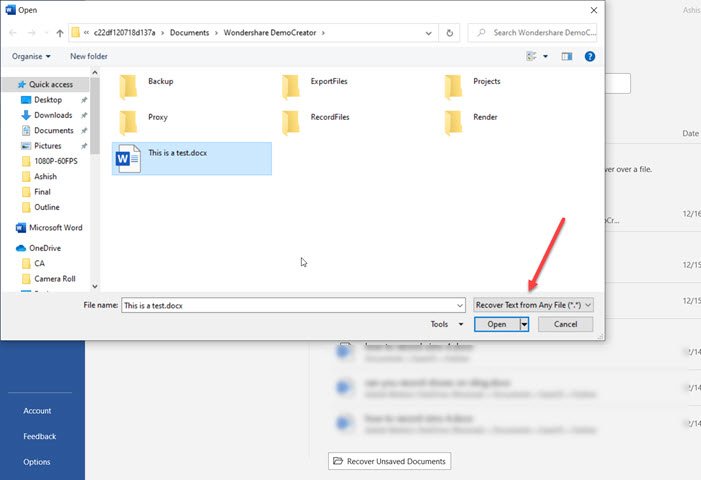
Word wuxuu bixiyaa qalab soo kabasho oo ka soo saari kara ama ka soo kaban kara qoraalka fayl kasta. Iyadoo ay ku dambayn doonto qaabaynta luminta, sawirada, iyo sawirada walxaha, wali way shaqeysaa haddii faylka ereyga uu yahay mid qoraal-culus. Soo kabashada(Recovery) waxa kale oo ka mid ah qoraalka goobta, madax-madaxeedyada, cagaha, qoraalada hoose, iyo qoraalada dhamaadka.
- Fur Word , ka dibna dhagsii ikhtiyaarka Browse
- In sanduuqa wada hadalka faylka, ee ku xiga sanduuqa qoraalka magaca faylka, guji liiska hoos u dhaca
- Hel oo dooro Soo Kabso Qoraalka (Recover Text)Fayl(Any File) kasta
- Dooro dukumeentiga aad rabto inaad ka soo ceshato qoraalka.
- Dooro Furan.
Kadib marka dukumeentiga la soo celiyo, waxa laga yaabaa inaad aragto xog qoraal ah oo binary ah oo aan la beddelin. Ugu horrayn waxay soo ceshataa qoraalka si aad wax kale u tirtirto.
3] Beddel(Change) qaabka loo isticmaalo dukumeentigu
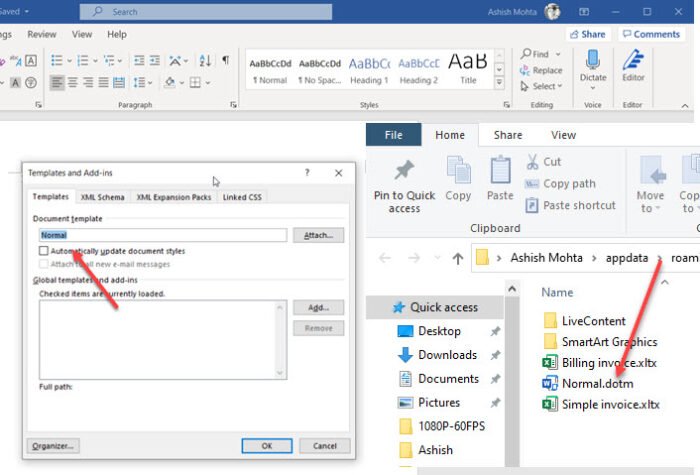
Markaad abuurto dukumeenti cusub, waxay isticmaashaa template default ah. Waxaa jira musuqmaasuq suurtagal ah oo ku jira qaabka caadiga ah, oo keenaya arrinta, ama qaab-dhismeedka kuma xidhna dukumeentigu. Isticmaal tan marka dukumeenti kelmedku aanu soo shubin ama uu ku dheggan yahay halkaas, ama uu muujiyo maran.
- Laba jeer(Double) guji faylka dhaawacmay, oo fur.
- Haddii uu furmo, ka dibna dhagsii File > Options > Add-Ins
- Gudaha sanduuqa maamul(Manage) , dooro Templates oo guji Go.
- Waxay furi doontaa daaqada Templates iyo Add-ins .
- Haddii aad u aragto tan sida Caadiga ah(Normal) , markaa waxaan u baahanahay inaan magac u bixinno faylka template-ka oo aan dib ugu lifaaqno. Haddii kale u gudub(Skip) 9
- Haddii ay caadi tahay, ka dibna xidh Word
- U soco
%userprofile%appdata oamingmicrosoft emplates - Hel feylka Normal.dotm , oo dib ugu magacow wax kale — xidh Word .
- Mar labaad fur Word , oo u gudub File > Options > Add-Ins > Templates
- (Notice)Ogaysii in faylka Normal.dotm (Normal.dotm)cusub mar kale la abuuray. Dooro, oo dhagsii badhanka Lifaaqa(Attach) .
- Fur faylka Word(Word File) , oo waa inuu si fiican u shaqeeyaa.
4] Ku bilow Word(Start Word) adigoo isticmaalaya goobaha caadiga ah
Isticmaalayaashu waxay ku qasbi karaan ereyga inuu ku bilaabo dejinta caadiga ah haddii wax laga beddelay inuu u sameeyo si ka duwan. Waa inay wax ku qabataa qaab-dhismeedka Normal.dotm ee jira , oo haddii aad dib u bilowdo barnaamijka Word app-ka ikhtiyaariga ah, si toos ah ayey u dhici doontaa.
- Hubi(Make) in dhammaan faylasha Word iyo codsiga Word ay xiran yihiin.(Word)
- Fur furaha Run (Win + R)
- Ku qor
winword.exe /aoo taabo furaha Gelida. - Marka Word furmo, dhagsii File > Browse oo fur faylka dhaawacmay.
- Haddii dhibaatadu ka jirtay goobaha, markaa faylka waa inuu si caadi ah u furmo.
5] Ku qas Word(Force Word) inuu isku dayo inuu hagaajiyo faylka
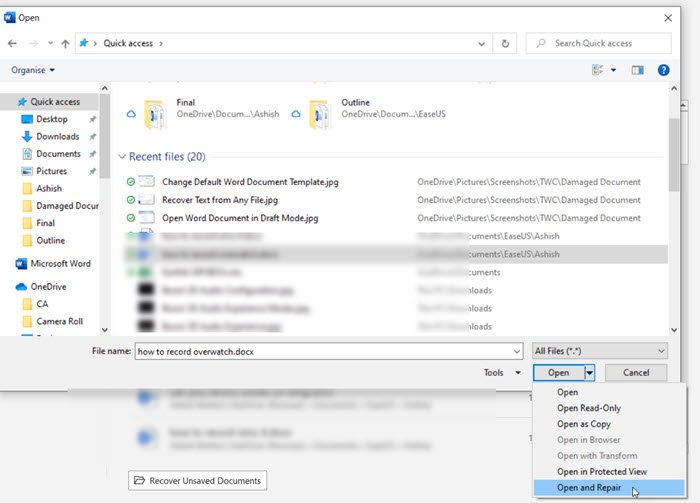
Sida ka soo kabashada qoraalka ikhtiyaar kasta oo faylal ah, Word wuxuu bixiyaa qaabka Furan(Open) iyo Dayactirka(Repair) marka la furayo dukumeenti kasta.
- Fur barnaamijka Word(Word) , oo guji File , ka dibna dooro Browse
- Guji(Click) falaarta hoose ee ku xigta badhanka Fur(Open) , oo dooro Fur(Open) iyo Dayactir(Repair) .
- Kadib dooro faylka, oo guji badhanka Furan(Open) .
- Word Application wuxuu isku dayi doonaa inuu hagaajiyo faylka ka dibna furo haddii uu shaqeeyo.
6] Save Qayb ahaan(Save Partially) waxay ku furtay faylka qaabka qoraalka qanisan(Rich Text Format)
Haddii dukumeentiga burburay uu furmo qayb ahaan, Microsoft waxay ku talinaysaa in lagu kaydiyo qaabka RTF iyada oo la adeegsanayo kaydinta sida ikhtiyaarka ah. Guji (Click)File > Save As > Browser , ka dooro Qaabka Qoraalka(Rich Text Format) Qanisan ee hoos u dhaca ku xiga sanduuqa qoraalka, oo keydi. Marka la sameeyo, fur faylka RTF ee la keydiyay oo wata barnaamijka (RTF)Word .
Waxa kale oo aad dooran kartaa inaad kaydiso HTML ama faylka qoraalka(Text) si aad u aragto waxa ku jira faylka.
Akhri wax la xidhiidha(Related read) : Faylka lama furi karo sababtoo ah waxaa jira dhibaatooyin ku jira waxa ku jira(The file cannot be opened because there are problems with the contents) .
7] Beddel(Switch) aragtida dukumeentiga si aad meesha uga saarto waxyaabaha dhaawacmay
Waxaan ka hadalnay qaabka qabyada ah sida habka ugu horreeya. Si la mid ah tan, Word wuxuu bixiyaa Layout Shabakadda(Web Layout) , Qaabka Akhriska(Read Mode) , Sharaxaada(Outline) . Isku day inaad u beddesho hababkaas. Marka la sameeyo, u gudub barta ka dib markaad arki kari weydo dukumeenti ama wax macno ah ma sameyn kartid. Ka saar xogtaas.
Marka xigta, dhinaca View tab ee kooxda Document Views , dooro Qaabka Daabacaadda(Print Layout) . Haddii dukumeentigu sii socdo inuu u ekaado mid go'an, sii wad inaad beddesho aragtiyaha oo tirtir waxa ku jira ilaa dukumeentigu aanu mar dambe ka muuqanin mid go'ay muuqaalka Layout Daabacaadda(Print Layout) . Ku keydi dukumeentiga hoostiisa magac cusub, waana inuu kaa caawiyaa inaad dib u soo ceshato xogta qaar.
Waxaan rajeynayaa in boostadu ay ahayd mid dhammaystiran oo ku filan inay ku siiso siyaabo badan oo aad ku xalliso dukumentiyada dhaawacan ee codsiga.
Akhrinta la xidhiidha:(Related reads:)
- Sida loo dayactiro buug-shaqeedka Excel ee xumaaday(How to repair a corrupted Excel workbook)
- Sida loo hagaajiyo bandhiga PowerPoint ee xumaaday(How to repair a corrupted PowerPoint presentation) .
Related posts
Sida loo isticmaalo dib u qor talooyinka Word ee codsiga mareegta
Excel, Word ama PowerPoint ma bilaabi karaan markii ugu dambeysay
Sida loo abuuro Buug yar ama Buug leh Microsoft Word
Sida loo damiyo calaamadaha Paragraph ee Microsoft Word
Qaababka qaan-sheegga ugu Fiican ee Word Online si loo abuuro qaan-sheeg ganacsi oo bilaash ah
Sida loo barbar dhigo labada dokumenti ee Word iyo muujinta kala duwanaanshaha
Kordhi tirada faylalka u dambeeyay ee Word, Excel, PowerPoint
Sida Shaxda loogu beddelo Qoraal iyo Qoraalka loogu beddelo Shaxda Word
Sida qaababka looga soo dejiyo dukumeenti kale oo Word ah
Sida loo isticmaalo Converter Measurement in Microsoft Office
Sida loo soo dejiyo Bogagga Xuduudaha ee Microsoft Word bilaash
Sida loo isticmaalo Tilmaamaha Hantida Dukumentiga Qaybaha Degdegga ah ee Word
U beddel dukumeenti Word JPG adigoo isticmaalaya Batch Word una beddelo JPG
Waa maxay faylka ASD iyo sida loo furo Microsoft Word?
Sida loo geliyo watermark dokumentiga Word
Sida sawirada loo dul mariyo Word
Dukumiintiyada ereyga oo ku furmaya WordPad beddelkii Word
Sida loogu martiqaado qof inuu wax ka beddelo dukumeentiga Word ee iPadka
Sida loogu isticmaalo Isku-dhafka Boostada ee Xarfaha Word
Sida loo bilaabo Word, Excel, PowerPoint, Outlook in Mode Safe
